

Seu laptop ou desktop tem a capacidade de gravar o ûÀudio de seus prû°prios alto-falantes. Por exemplo, se vocûˆ precisar gravar o ûÀudio de uma chamada do Skype, poderûÀ fazûˆ-lo, mas isso exige que sua placa de som ofereûÏa suporte û opûÏûÈo em primeiro lugar. Se vocûˆ nûÈo tiver a opûÏûÈo Stereo Mix ou Wave Out na sua janela Sounds, talvez seja por causa de um problema de driver ou talvez sua placa de som nûÈo a suporte. Se for o primeiro, vocûˆ pode consertar a mixagem estûˋreo ausente ou a opûÏûÈo de wave por consertar seus drivers. Se for o û¤ltimo, vocûˆ ainda terûÀ opûÏûçes alternativas:
HûÀ dois cenûÀrios em que essa opûÏûÈo pode estar ausente do sistema; um nunca esteve lûÀ para comeûÏar e dois desapareceram depois de uma atualizaûÏûÈo do Windows. Para estar no lado seguro, vocûˆ deve primeiro abrir a janela Sons colando o seguinte no Gerenciador de Arquivos e selecionando Som.
Painel de Controle Hardware e Som
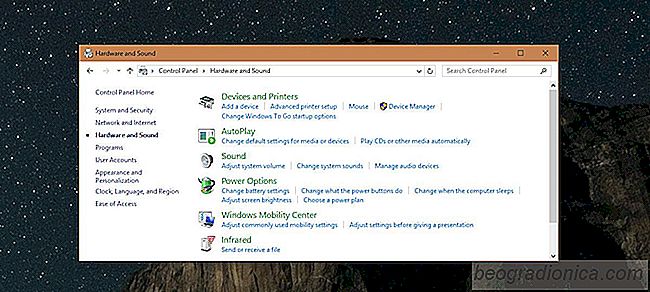
VûÀ para a guia GravaûÏûÈo e clique com o botûÈo direito dentro do dispositivos listados. Selecione "Mostrar dispositivos desativados" e "Mostrar dispositivos desconectados". Se Stereo Mix aparecer, clique com o botûÈo direito do mouse e selecione Enable.
Se a opûÏûÈo nunca esteve lûÀ, talvez vocûˆ tenha usado os drivers de ûÀudio genûˋricos que o Windows instala . O que vocûˆ precisa fazer ûˋ encontrar drivers de ûÀudio especificamente para sua placa de som.
Se vocûˆ tiver um laptop, o fabricante do laptop terûÀ disponibilizado os drivers de som para o seu modelo. Visite o site do fabricante e baixe todos os drivers disponûÙveis para sua placa de som e instale-os. A opûÏûÈo Stereo Mix ou Wave Out deve aparecer.

Como localizar arquivos conflitantes No Google Drive
Cloud drives e a capacidade de sincronizar arquivos com eles a partir da ûÀrea de trabalho significa que vocûˆ nûÈo precisa FaûÏa o upload / backup de arquivos importantes manualmente no final do dia. û quase sempre transparente e ûˋ uma das maneiras mais confiûÀveis ããde fazer backup de um arquivo em que vocûˆ estûÀ trabalhando.

Como corrigir a opûÏûÈo Stereo Mix ou Wave Out ausente no Windows
Seu laptop ou desktop tem a capacidade de gravar o ûÀudio de seus prû°prios alto-falantes. Por exemplo, se vocûˆ precisar gravar o ûÀudio de uma chamada do Skype, poderûÀ fazûˆ-lo, mas isso exige que sua placa de som ofereûÏa suporte û opûÏûÈo em primeiro lugar. Se vocûˆ nûÈo tiver a opûÏûÈo Stereo Mix ou Wave Out na sua janela Sounds, talvez seja por causa de um problema de driver ou talvez sua placa de som nûÈo a suporte.